
Google chromeを利用している方で突然通知が届いた経験はありませんか?
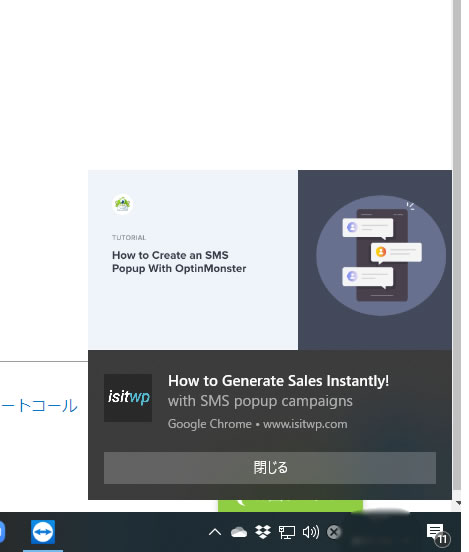
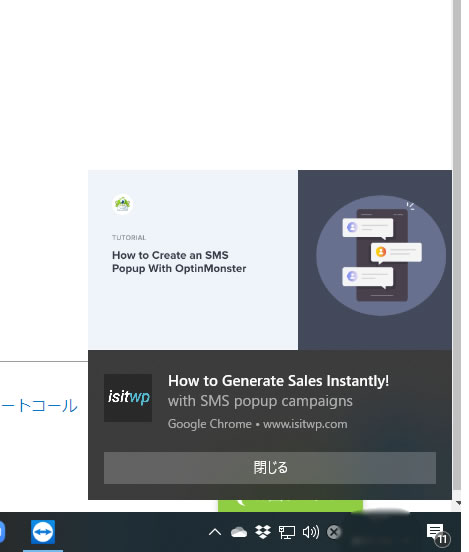
このような通知が頻繁に来たり、本人と関連性のないものが通知されると不安を抱く人は少ないことでしょう。
この通知が来たときは「変なサイトにアクセスしてしまったのかも」「個人情報とか奪われないかな」と著者自身も不安になりました。
そこで、Google chromeから通知される広告などをオフにする方法や非表示にする方法についてご紹介していきます。
Google Chromeからくる通知内容
Google Chromeを使っているとデスクトップに通知がくることがあります。
便利に感じる人もいれば、煩わしく感じる人もいる通知設定ですが、これは「自分が許可したサイトからの通知」が表示されるようになっています。
通知を求めるサイトにアクセス
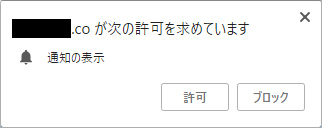
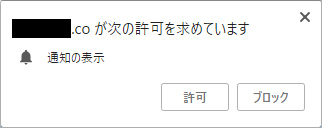
「〜が次の許可を求めています 通知の表示」のポップアップが表示さます。ここで「通知許可」を選択するとGoogle
Chromeでは、通知設定で全体をオフにしていない場合、このように通知許可に関して尋ねる画面が表示され、許可をすることでそのWEBサイトからの新着情報等が表示されるようになっています。
Google chromeから来るデスクトップ通知をオフ・非表示にする方法
Google chromeから通知されるものをオフにする方法は簡単に行うことができます。
紛らわしいGoogle chrome通知を全面的オフにする方法やサイトごとにブロック・削除する方法を把握していきましょう。
設定方法Google Chromeの通知を全面的にオフにする方法
- 1.Chromeの右上の「」メニューボタンをクリック
- 2.メニューから「設定」を選択
- 3.「設定」画面から「プライバシーとセキュリティ」をクリック
- 4.「プライバシーとセキュリティ」欄から「サイトの設定」をクリック
- 5.「通知」をクリック
- 6.「通知」画面の上にある「通知を送信するかどうかの確認をサイトに許可する」をオフにする
この方法で、WEBサイトの通知を止める全体設定をすることができます
設定方法Google Chromeの通知をサイト毎に個別設定する方法
Google Chromeから来る通知をサイト別にオフ・非表示にする方法をご紹介します。
- 1.Chromeの右上のメニューボタンをクリック
- 2.「設定」画面から「プライバシーとセキュリティ」をクリック
- 3.「プライバシーとセキュリティ」欄から「サイトの設定」をクリック
- 4.「通知」をクリック
- 5.通知をブロックしたいサイトのURLを探して右側にある設定「」をクリック
- 6.表示されるメニューから「ブロック」もしくは「削除」を選択すれば通知がこなくなります
設定方法Google Chromeの通知を再開する方法
ブロックしていたGoogle Chromeからの通知を再開させたい場合は、以下の手順で設定をします。
- 1.Chromeの右上のメニューボタンをクリック
- 2.「設定」画面から「プライバシーとセキュリティ」をクリック
- 3.「プライバシーとセキュリティ」欄から「サイトの設定」をクリック
- 4.「通知」をクリック
- 5.画面右上の「追加」をクリック
- 6.「サイトの追加」画面でURLを入力して「追加」をクリックすれば通知が再開されます
ほとんどの通知はChromeの設定からオフにすると表示されなくなりますが、一部例外もあります。
Chromeの通知設定が効かないダイアログも存在します。
通知設定が対処できないPushCrewというサービスを利用しているようです。
これはChromeの設定ではどうにもできないのできません。
そのためGoogleの拡張機能である「Adblock」をインストールしましょう。
Google Chromeの拡張機能です。過剰なポップアップや迷惑なウェブ広告などを非表示にするためによく用いられます。導入していない方は こちらから インストールしてください。
あとがき
Google chromeから通知が来る理由として挙げられるのが、「通知許可」を押してる場合が考えられます。
この通知ボタンを許可してしまうと、通知が鳴り止まなかったり詐欺まがいな通知を受け取る場合があります。
Chromeを開いた時に表示される「通知の許可」を求める通知には、「ブロック」と「許可」を選択できる項目があります。(すべてのサイトで表示されるわけではありません)
この場合、「許可」を選択すると、そのサイトからの通知を認めてしまうことになるため、通知を受けたくない場合は「ブロック」を選択しましょう。一度ブロックをすることで、同じサイトからはブロックを解除しない限り通知が表示されなくなります。










